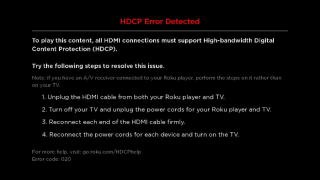Haben Sie beim Online-Streaming über Roku einen violetten Bildschirm gesehen? Wenn ja, dann liegt es daran, dass der Roku-Streaming-Player diese HDMI-Verbindung mit Ihrem Fernseher oder Audio-/Video-Receiver erkennt. Es unterstützt nicht die Kopier- und Inhaltsschutztechnologie. Dieser Fehler wird als HDCP bezeichnet und zeigt einen violetten Bildschirm mit der Meldung „HDCP-Fehler erkannt“ an.
Was sollten Sie also tun, um diesen Roku HDCP-Fehler zu beheben?

Es zeigt eine Warnmeldung auf einem schwarzen Bildschirm an, die besagt, dass ein HDCP-Fehler erkannt wurde. HDCP ist eine Abkürzung für „High-bandwidth Digital Content Protection“.
Warum tritt ein Roku HDCP-Fehler auf?
Es gibt zwei Gründe, die zu einem HDCP-Fehler führen und als Fehlercode 020 angezeigt werden können. Abgesehen von TV- oder AVR-Problemen kann der Roku HDCP-Fehler aufgrund fehlerhafter HDMI-Kabel oder -Anschlüsse auftreten. Dies kann auch auftreten, wenn Sie Inhalte streamen, die die Inhaltsschutztechnologie nicht unterstützen.
In diesem Handbuch können Sie das Problem „HDCP-Fehler erkannt“ mithilfe des Roku-Players beheben und beheben .
So beheben Sie den Roku HDCP-Fehler
Um diesen Roku HDCP-Fehler zu beheben, führen Sie die folgenden Schritte aus:
- Haben Sie einen lila Bildschirm? Dies liegt daran, dass Sie möglicherweise versuchen, 4K Ultra HD-Inhalte zu streamen . Um dies zu beheben, müssen Sie die Anweisungen zum Einrichten Ihres Roku-Players für 4K lesen.
- Befolgen Sie nun die weiteren Schritte, wenn auf dem violetten Bildschirm immer noch die Meldung „Roku HDCP-Fehler erkannt“ angezeigt wird.
- Ziehen Sie nun an Ihrem Roku-Player, Fernseher oder AVR jedes Ende des HDMI-Kabels ab. Schalten Sie Ihren Fernseher aus und ziehen Sie das Netzkabel ab. Entfernen Sie außerdem das Netzkabel vom Roku-Player .
- Schließen Sie nun beide Enden des HDMI-Kabels wieder an und stellen Sie sicher, dass jedes von ihnen mit dem Anschluss verbunden und fest und sicher befestigt ist.
- Schließen Sie dann das Netzkabel wieder an Ihren Fernseher und Roku-Player an, um beide Geräte einzuschalten. Wenn Sie es nicht einschalten können, drücken Sie die Ein-/Aus-Taste auf Ihrer TV-Fernbedienung.
- Versuchen Sie, das Video erneut abzuspielen und anzusehen.
Alternative Möglichkeiten zur Behebung des Roku-HDMI-Fehlers

Wenn der obige Prozess der Schritte Ihnen nicht hilft, den Fehler zu beheben, können Sie versuchen, das Problem mit diesen zusätzlichen Vorschlägen zu beheben. Hier sind die Möglichkeiten, wie Sie einen Test machen können:
- Versuchen Sie einen anderen HDMI-Eingang an Ihrem Fernseher oder verwenden Sie ein anderes Kabel, um sicherzustellen, dass das Kabel nicht defekt ist.
- Wenn Sie einen HDMI-Switch oder AVR verwenden, versuchen Sie, den Roku-Player direkt an den Fernseher anzuschließen.
- Versuchen Sie es mit einem anderen Fernseher oder verwenden Sie stattdessen einen Computermonitor.
- Verwenden Sie die Anzeigeeinstellungen des Roku-Players. Um diese Einstellungen auszuprobieren, müssen Sie unter Einstellungen den Anzeigetyp auswählen.
Wenn Sie diesen 'Roku HDCP-Fehler' zum ersten Mal sehen, müssen Sie sicherstellen, dass Ihr Fernseher oder AVR HDCP unterstützt. Sie können sich auch an Ihren Gerätehersteller wenden, um weitere Informationen zu erhalten.
Beheben Sie Roku-Fehler im Handumdrehen!
Alles von Roku zu trennen kann eine entmutigende Aufgabe sein, aber es ist der bestmögliche Weg, um den Roku HDCP-Fehler zu beheben. Um sicherzustellen, dass der Fehler behoben ist, benötigen Sie HDCP-konforme HDMI-Eingänge und verwenden diese als Basis für einen Smart-TV oder Monitor .
Versuchen Sie, Ihre Lieblingsinhalte auf Roku zu streamen . Teilen Sie uns auch Ihre Meinung zu diesem Fehler sowie Ihren Lieblingskanal im Kommentarbereich unten mit.
Abonnieren Sie unseren Newsletter und folgen Sie uns auf Social Media, um weitere technische Updates zu erhalten.